Daftar isi
Mengalami kehilangan data setelah memperbarui ke macOS baru, misalnya, kehilangan semua data karena gangguan di Migration Assistant , dapat menjadi pengalaman yang menakutkan, terutama jika Anda tidak memiliki cadangan Time Machine terkini.
Saya memindahkan Mac lama saya ke Mac lain dengan Asisten Migran, dan koneksinya terputus. Saya juga kehilangan semua data dari Mac lama saya, dan tidak ada cadangan di Time Machine. Namun, di penyimpanan, saya melihat semuanya sebagai LAINNYA, sepertinya tersembunyi atau semacamnya - dari Discussions.Apple.com
Semua file, dokumen, dan foto penting dari Mac lama Anda hilang sepenuhnya? Jangan khawatir! Anda masih punya kesempatan untuk memulihkan data yang hilang setelah gangguan Asisten Migrasi di Mac!
Jika penyimpanan Anda menampilkan kategori "Lainnya" yang besar, kemungkinan data Anda masih ada di drive tersebut, tetapi tersembunyi, tidak dapat diakses, atau tidak dikenali dengan benar oleh sistem. Panduan ini akan memandu Anda melalui langkah-langkah penting tentang cara memulihkan data yang hilang setelah gangguan Asisten Migrasi.
| Solusi yang Bisa Diterapkan | Pemecahan Masalah Langkah demi Langkah |
|---|---|
| Perbaikan 1. Periksa Akun Pengguna Baru/Tersembunyi | Buka Preferensi Sistem > Pengguna & Grup. Lihat daftar pengguna di Mac Anda... Langkah lengkap |
| Perbaikan 2. Pulihkan dari Cadangan Time Machine | Hubungkan drive cadangan Time Machine Anda dan buka Asisten Migrasi di folder Utilitas... Langkah lengkap |
| Perbaikan 3. Pulihkan File Tertentu dari Cadangan | Luncurkan Time Machine dari folder Aplikasi, atau jika ikonnya ada di bilah menu Anda... Langkah lengkap |
| Perbaikan 4. Gunakan Perangkat Lunak Pemulihan Data | Pilih drive tempat Anda ingin memulihkan file yang hilang/terhapus, lalu klik Cari file yang hilang... Langkah lengkap |
Jangan panik jika Anda mengalami situasi yang sama: " Saya memperbarui Mac saya dan kehilangan semuanya ." Sering kali, ketika Asisten Migrasi gagal, akun pengguna yang berisi data Anda mungkin masih belum lengkap atau tersembunyi.
1️⃣ Periksa Preferensi Sistem: Buka "Preferensi Sistem > Pengguna & Grup". Lihat daftar pengguna di Mac Anda. Periksa apakah ada akun pengguna baru yang belum Anda buat. Terkadang, data Anda mungkin berada di dalam akun ini.
2️⃣ Menampilkan File dan Folder Tersembunyi: Buka jendela Finder baru dan navigasikan ke hard drive utama Anda (Macintosh HD). Kemudian, buka folder Pengguna. Anda dapat menekan "Command + Shift + . (Titik)" untuk menampilkan file dan folder tersembunyi. Cari folder pengguna yang tampak asing atau belum dibuat; data Anda mungkin ada di dalamnya.
3️⃣ Pahami Penyimpanan "Lainnya": Apa arti "lainnya" dalam penyimpanan Mac? Penyimpanan "Lainnya" yang besar yang Anda lihat merupakan indikator kuat bahwa file Anda masih ada di disk. macOS mengkategorikan file yang tidak dapat diidentifikasi dengan jelas sebagai "Lainnya", yang, dalam hal ini, kemungkinan mencakup data Anda yang telah dimigrasikan tetapi belum terindeks.
Bagikan kiriman ini kepada teman-teman Anda di SNS jika menurut Anda ini informatif, dan bantu lebih banyak orang mempelajari cara memulihkan data yang hilang setelah gangguan Asisten Migrasi antara Mac baru dan lama.
Perbaikan 2. Pulihkan dari Cadangan Time Machine Menggunakan Asisten Migrasi
Jika Anda memiliki cadangan Time Machine, meskipun bukan yang terbaru, ini adalah cara paling andal untuk memulihkan data Anda. Alat Asisten Migrasi sendiri adalah cara terbaik untuk menggunakan cadangan ini untuk pemulihan penuh.
Lihat langkah-langkah berikut untuk memulihkan data yang hilang dari cadangan Time Machine:
Langkah 1. Hubungkan drive cadangan Time Machine Anda (hard disk eksternal yang Anda gunakan untuk pencadangan) ke Mac Anda.
Langkah 2. Buka "Migration Assistant". Anda dapat menemukannya di folder "Aplikasi > Utilitas".
Langkah 3. Pilih cara Anda ingin mentransfer informasi. Pilih opsi "Dari Mac, cadangan Time Machine, atau disk startup".
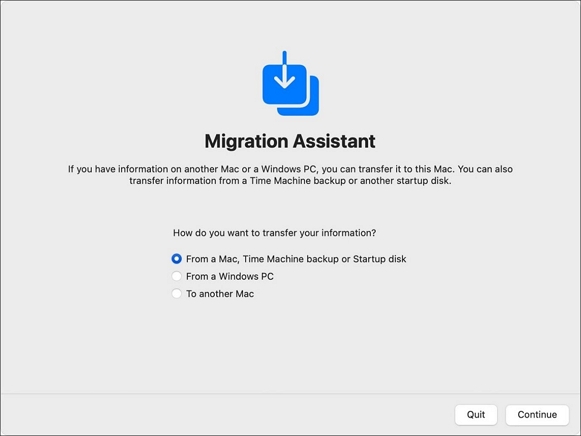
Langkah 4. Pilih disk cadangan Time Machine Anda. Mungkin perlu beberapa saat untuk muncul.
Langkah 5. Pilih cadangan spesifik yang ingin Anda pulihkan (jika ada beberapa) dan klik "Lanjutkan".
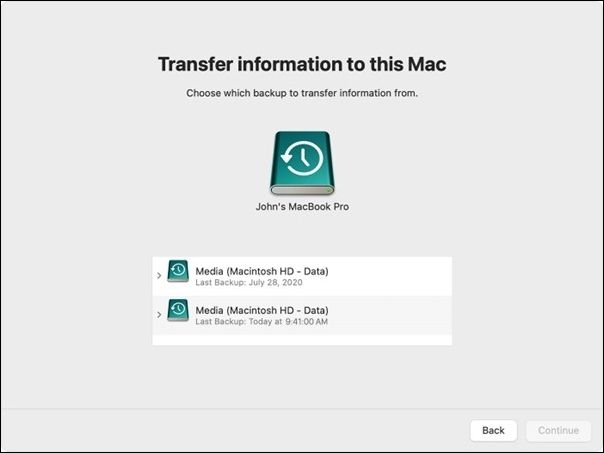
Langkah 6. Anda akan melihat daftar kategori file yang akan ditransfer (Pengguna, Aplikasi, Pengaturan, dll.). Centang kotak untuk data yang ingin Anda pulihkan.
Anda dapat mengeklik segitiga pengungkapan di samping kategori untuk memilih file tertentu di dalamnya.
Langkah 7. Klik "Lanjutkan" untuk memulai proses transfer. Harap bersabar, karena proses ini dapat memakan waktu beberapa jam, tergantung pada jumlah data.
Misalkan Anda tidak memiliki cadangan data. Satu-satunya cara untuk memulihkan data yang hilang adalah menggunakan perangkat lunak pemulihan data Mac , seperti EaseUS Data Recovery Wizard, yang membantu memulihkan data yang hilang dan terhapus di Mac tanpa cadangan data.
Lihat Metode Perangkat Lunak Pemulihan Data Tambahan 👆 untuk mempelajari langkah-langkah terperinci.
Perbaikan 3. Pulihkan File Tertentu Menggunakan Time Machine
Jika Anda tidak perlu memulihkan seluruh sistem tetapi kehilangan file atau folder tertentu, Anda dapat langsung menggunakan Time Machine untuk pemulihan yang lebih terarah. Ikuti langkah-langkah berikut untuk mengakses cadangan Time Machine , lalu pilih file tertentu dan klik tombol "Pulihkan":
Langkah 1. Luncurkan Time Machine dari folder Aplikasi, atau jika ikonnya ada di bilah menu Anda, cukup klik dan pilih "Masuk ke Time Machine".
Langkah 2. Buka folder tempat file Anda yang hilang awalnya disimpan (misalnya, Dokumen, Gambar, atau folder asal Anda).
Langkah 3. Gunakan garis waktu di tepi kanan layar atau panah untuk "melakukan perjalanan kembali ke masa lalu" ke tanggal sebelum migrasi gagal.
Langkah 4. Setelah Anda menemukan berkas atau folder yang dibutuhkan, pilih dan klik tombol "Pulihkan" untuk memulihkan berkas individual dari Time Machine . Berkas akan disalin kembali ke lokasi aslinya di Mac Anda.
Pulihkan Foto dari Time Machine [Langkah demi Langkah]
Pernahkah Anda secara tidak sengaja menghapus atau melewatkan foto-foto berharga dari perpustakaan gambar di Mac Anda? Kini, Anda dapat memulihkan foto dari Time Machine dengan solusi yang dijelaskan di bawah ini. Baca selengkapnya >>
Metode Perangkat Lunak Pemulihan Data Tambahan
Jika metode di atas tidak membuahkan hasil, jangan putus asa. Berikut cara lain yang bisa dicoba:
#1. Perangkat Lunak Pemulihan Data
Beberapa aplikasi pemulihan data pihak ketiga terkemuka dirancang untuk Mac. Alat seperti EaseUS Data Recovery Wizard untuk Mac dapat melakukan pemindaian mendalam pada drive Anda untuk menemukan dan memulihkan file yang dianggap hilang atau terhapus oleh sistem. Sangat penting untuk menggunakan aplikasi ini sesegera mungkin, sebelum data baru menimpa file yang hilang.
Ikuti langkah-langkah di bawah ini untuk memulihkan data yang hilang karena gangguan dari Asisten Migrasi:
Langkah 1. Pilih drive yang akan dipindai
Di jendela utama EaseUS Data Recovery Wizard, akan muncul daftar drive yang terhubung ke Mac Anda. Pilih drive yang ingin Anda pulihkan file yang hilang/terhapus, lalu klik tombol "Cari file yang hilang".

Langkah 2. Pilih data/file Anda yang hilang
EaseUS Data Recovery Wizard untuk Mac akan segera memindai volume disk yang Anda pilih dan menampilkan hasil pemindaian di panel kiri. Anda dapat mengurutkan hasil untuk menemukan file yang diinginkan jika Anda mencari file tertentu.

Langkah 3. Pulihkan data yang hilang/terhapus
Setelah Anda menemukan file yang diinginkan, pratinjau file tersebut dan kemudian klik "Pulihkan" untuk memulai pemulihan file Mac Anda yang terhapus/hilang.

💎Catatan: Jika skenario kehilangan data terlalu rumit untuk diperbaiki sendiri, jangan ragu untuk mencari bantuan profesional!
#2. Cari Bantuan Profesional
Untuk data yang sangat penting, pertimbangkan untuk berkonsultasi dengan layanan pemulihan data profesional. Spesialis ini memiliki peralatan canggih dan lingkungan ruang bersih untuk memulihkan data dari drive dengan kerusakan logis atau fisik yang parah.
Konsultasikan dengan pakar pemulihan data EaseUS untuk layanan pemulihan manual personal. Kami dapat menawarkan layanan berikut setelah diagnosis GRATIS.
- Pulihkan data dari Mac yang tidak bisa di-boot
- Pulihkan/perbaiki partisi yang hilang dan drive yang dipartisi ulang
- Batalkan format hard drive dan perbaiki drive RAW (drive terenkripsi BitLocker)
- Memperbaiki disk yang menjadi partisi yang dilindungi GPT
Kesimpulan
Kesimpulannya, proses Asisten Migrasi yang gagal merupakan masalah serius, tetapi seringkali bukan hukuman mati bagi data Anda. Periksa akun pengguna tersembunyi secara metodis, manfaatkan cadangan Time Machine yang ada melalui Asisten Migrasi dan pemulihan berkas langsung, dan sebagai upaya terakhir, gunakan perangkat lunak pemulihan data seperti EaseUS Data Recovery Wizard. Kuncinya adalah bertindak cepat dan hindari menyimpan berkas baru ke Mac yang terdampak untuk memaksimalkan peluang pemulihan penuh Anda.
FAQ Pemulihan Data yang Hilang Setelah Gangguan Asisten Migrasi
Berikut pertanyaan yang sering diajukan orang ketika menghadapi masalah kehilangan data setelah gangguan Asisten Migrasi di Mac. Simak!
1. Apakah saya akan kehilangan semuanya jika saya menggunakan Migration Assistant?
Asisten Migrasi mentransfer dokumen, aplikasi, akun pengguna, dan pengaturan dari satu Mac ke Mac lainnya. Asisten ini tidak menghapus informasi dari Mac lama Anda atau mengganti sistem operasi (macOS) di Mac baru Anda. Anda juga dapat menggunakan Asisten Migrasi untuk mentransfer dari cadangan Time Machine di Mac lama Anda.
2. Bagaimana cara mentransfer data tersimpan dari Mac yang rusak?
Ikuti langkah-langkah di bawah ini untuk mentransfer data dari Mac yang rusak:
- Hubungkan Mac yang rusak dengan yang berfungsi menggunakan kabel.
- Boot komputer rusak Anda dalam mode Target Disk/Share Disk.
- Pada Mac yang berfungsi, luncurkan Finder dan buka Jaringan.
- Klik dua kali drive Mac Anda untuk mengakses data.
Atau gunakan EaseUS Data Recovery Wizard untuk Mac untuk memulihkan data dari hard drive Mac .
3. Dapatkah saya menggunakan Migration Assistant dalam mode pemulihan?
Ya. Jika Anda ingin mentransfer informasi dari Mac ini ke komputer baru, keluar dari Pemulihan macOS, mulai ulang Mac Anda, lalu gunakan aplikasi Asisten Migrasi di macOS. Nyalakan komputer Anda di Pemulihan macOS.
Artikel Terkait
-
Pemulihan Kartu SD Lexar di Mac [3 Metode Teruji]
![author icon]() Daisy/2024/09/25
Daisy/2024/09/25
-
Bagaimana Cara Mengembalikan Email di Mac Saya | Pemulihan Email
/2024/09/30
-
Word Menemukan Konten yang Tidak Dapat Dibaca di Mac, Bisakah Saya Memulihkan Dokumen Word?
![author icon]() Daisy/2024/10/14
Daisy/2024/10/14
-
(2024 Diperbaiki) Tidak Dapat Menemukan Tangkapan Layar di Mac | Pemulihan Tangkapan Layar Mac
![author icon]() Daisy/2024/10/14
Daisy/2024/10/14


